Samsung GT-I5800 Manuel d'utilisateur
Naviguer en ligne ou télécharger Manuel d'utilisateur pour Téléphones mobiles Samsung GT-I5800. Samsung GT-I5800 Benutzerhandbuch (Froyo) Manuel d'utilisatio
- Page / 144
- Table des matières
- MARQUE LIVRES
- Benutz erhandbuch 1
- Dieses Handbuch 2
- Anweisungssymbole 3
- Markenzeichen 4
- Copyright 4
- Dieses Handbuch verwenden 5
- Zusammenbauen 10
- Akku laden 12
- Mit Reiseadapter auaden 13
- Über PC-Datenkabel auaden 14
- Speicherkarte formatieren 16
- Speicherkarte entnehmen 16
- Erste Schritte 18
- Anzeigesymbole 20
- Touchscreen verwenden 21
- Mit dem Standby-Bildschirm 23
- • : Hinzufügen von Element 24
- Anwendungen aufrufen 26
- Task-Manager verwenden 27
- Anwendungen anordnen 27
- Gerät individuell anpassen 28
- PIN-Entsperrcode einstellen 30
- Entsperrmuster einstellen 30
- SIM- oder USIM-Karte sperren 31
- Text eingeben 32
- Text kopieren und einfügen 35
- Anwendung installieren 35
- Dateien aus dem Internet 36
- Daten synchronisieren 37
- Daten manuell synchronisieren 38
- Kommunikation 39
- Headset verwenden 40
- Zusätzliche Funktionen nutzen 42
- Anrufsperre einstellen 43
- Anklopfen einstellen 43
- Anrufweiterleitung einstellen 43
- Nachrichten 44
- Mobilbox abhören 46
- Google Mail 47
- E-Mail-Nachricht senden 49
- E-Mail-Konto einrichten 49
- E-Mail-Nachricht anzeigen 50
- Chat beginnen 51
- Social Hub 52
- Unterhaltung 53
- • : Auösung 54
- • : Belichtungsmesser-Typ 54
- • : GPS aktiviert 54
- • : Speicherort 54
- • Freigeb 55
- • Löschen 55
- Panoramafoto aufnehmen 56
- Fotoserie aufnehmen 56
- Kombiniertes Foto aufnehmen 57
- Kamera-Einstellungen anpassen 58
- Aktionsfoto aufnehmen 58
- Video aufnehmen 59
- Video-Player 61
- Foto anzeigen 63
- Unterstützte Dateiformate 63
- MP3-Player 64
- Musik wiedergeben 65
- Anzeige tippen 66
- Wiedergabeliste erstellen 67
- Schnellstartliste 67
- UKW-Radio 68
- Persönliche 72
- Informationen 72
- Eigene Visitenkarte erstellen 73
- Kurzwahlnummer einstellen 73
- Kontakte kopieren 74
- Kalender 75
- Ereignisalarm ausschalten 76
- Memo erstellen 76
- Sprachmemo 77
- Sprachmemo wiedergeben 78
- Webseiten aufrufen 79
- • Önen 81
- RSS-Feedadresse hinzufügen 82
- Verlauf aufrufen 82
- Mehrere Seiten önen 82
- Latitude 85
- Navigation 86
- Videos wiedergeben 87
- Videos hochladen 88
- Videos freigeben 88
- Tägliche Information 89
- Mobile Jukebox 90
- Samsung Apps 90
- WLAN-Funktion aktivieren 94
- AllShare 95
- Gerät wiedergeben 96
- USB-Tethering 98
- Mobiler Zugangspunkt 98
- PC-Verbindungen 99
- Mit Windows Media Player 100
- Verbindungen 101
- Neuen Alarm einstellen 102
- Alarm stoppen 102
- Alarm löschen 102
- Stoppuhr verwenden 103
- Countdown-Timer verwenden 103
- Weltuhr erstellen 103
- Eigene Dateien 104
- Task-Manager 105
- ThinkFree Oce 106
- Sprachwahl 107
- Sprachsuche 108
- Write & Go 108
- Einstellungen 110
- Anrufeinstellungen 111
- Feste Rufnummern 112
- Sprachanruf 112
- Mobilbox 113
- Standort und Sicherheit 114
- Anwendungen 116
- Datenschutz 117
- SD-Karte und Telefonspeicher 117
- Konten und Synchronisierung 117
- Sprache und Texteingabe 118
- Samsung-Tastatur 119
- Sprachein- und -ausgabe 120
- Eingabehilfe 121
- Datum und Uhrzeit 121
- Telefoninfo 122
- Rat und Hilfe bei 123
- Problemen 123
- Anrufe werden unterbrochen 124
- Rat und Hilfe bei Problemen 125
- Fehlermeldungen angezeigt 127
- Sicherheitshinweise 129
- Mobilgeräten beim Autofahren 131
- Absorptionsrate) 136
- Haftungsausschlussklausel 138
- Wir, Samsung Electronics 143
- Printed in Korea 144
- Code No.:GH68-33086A 144
- German. 05/2011. Rev. 1.1 144
Résumé du contenu
GT-I5800Benutz erhandbuch
Zusammenbauen10ZusammenbauenAuspacken Überprüfen Sie, ob der Produktkarton die folgenden Artikel enthält:Mobilgerät•Akku•Reiseadapter (Ladegerät)•B
Verbindungen100Wählen Sie die gewünschten Musikdateien aus und 6 ziehen Sie sie in die Synchronisierungsliste.Starten Sie die Synchronisierung.7 ›Als
Verbindungen101Önen Sie den Ordner, um Dateien anzuzeigen.6 Kopieren Sie Dateien vom PC auf die Speicherkarte.7 Wenn Sie fertig sind, wählen Sie 8 Au
Tools102ToolsUhrErfahren Sie, wie Sie Alarme und Weltuhren einstellen und kontrollieren. Außerdem können Sie die Stoppuhr und den Countdown-Timer verw
Tools103Wählen Sie 2 Start, um die Stoppuhr zu starten.Wählen Sie 3 Runde, um Rundenzeiten aufzuzeichnen.Wenn Sie fertig sind, wählen Sie 4 Stopp.Wähl
Tools104Berechnungs-Verlauf anzeigen ›Önen Sie im Standby-Betrieb die Liste der 1 Anwendungen und wählen Sie Rechner.Führen Sie die Berechnung durch.
Tools105Drücken Sie in einem Ordner [ ], um die folgenden Optionen zu verwenden:Um eine Datei an andere als MMS- oder E-Mail-Nachricht •oder über die
Tools106ThinkFree OceErfahren Sie, wie Sie Dokumentdateien auf einer Speicherkarte im Gerät anzeigen und bearbeiten. Wenn Sie ein Konto bei den Webdi
Tools107Zeigen Sie das Dokument an oder bearbeiten Sie es.4 Verwenden Sie den Zweinger-Zoom zum Vergrößern •und Verkleinern: Setzen Sie zwei Finger
Tools108SprachsucheLernen Sie, wie Sie das Internet per Sprachsteuerung nach Informationen durchsuchen.Abhängig von Ihrer Region ist diese Funktion un
Tools109Wenn Sie fertig sind, wählen Sie eine der Optionen.3 Zum Senden einer Textnachricht mit dem Text wählen •Sie Nachricht senden oder Senden.Zum
Zusammenbauen11Setzen Sie die SIM- oder USIM-Karte ein.3 Setzen Sie die SIM- oder USIM-Karte mit den •goldfarbenen Kontakten nach oben in das Gerät e
Einstellungen110EinstellungenEinstellungsmenü aufrufenÖnen Sie im Standby-Betrieb die Liste der 1 Anwendungen und wählen Sie Einstellungen.Wählen Sie
Einstellungen111Daten-Roaming• : Legen Sie fest, ob das Gerät eine Verbindung mit einem anderen Netz herstellt, wenn Sie sich im Ausland benden oder
Einstellungen112Anklopfen• : Anklopfen wird aktiviert, um eingehende Anrufe zu empfangen, wenn bereits ein Gespräch geführt wird.Automat. Wiederwahl•
Einstellungen113• Rufzeichen für Sprachanruf: Wählen Sie einen Klingelton aus, der bei eingehenden Sprachanrufen ertönen soll.Klingelton für Benachri
Einstellungen114• Drahtlosnetze verwenden: Legen Sie fest, dass das Gerät drahtlose Netze zum Überprüfen von Standorten verwendet, wenn diese Funktio
Einstellungen115Empfänger festlegen - : Stellen Sie Empfänger ein, die eine Tracking-Nachricht vom verloren gegangenen Gerät empfangen sollen.Samsung-
Einstellungen116Anwendungen verwalten• : Önen Sie die Liste der auf dem Gerät installierten Anwendungen und überprüfen Sie die Anwendungsinformation
Einstellungen117DatenschutzÄndern Sie die Einstellungen für die Verwaltung der Einstellungen und Daten.Meine Daten sichern• : Einstellungen des Gerät
Einstellungen118Sprache und TexteingabeÄndern Sie die Einstellungen für die Texteingabe.Sprache auswählen ›Stellen Sie die Display-Sprache für alle Me
Einstellungen119Lehrgang• : Lernen Sie, wie Sie Text schneller mit der Swype-Tastatur eingeben.Version• : Anzeige von VersionsinformationenSamsung-T
Zusammenbauen12Akku ladenBevor Sie das Gerät zum ersten Mal verwenden, müssen Sie den Akku laden.Sie können das Gerät mit dem mitgelieferten Reiseadap
Einstellungen120Sprachein- und -ausgabeÄndern Sie die Einstellungen für die Spracherkennung und die Text-zu-Sprache-Funktion.Spracherkennungseinstellu
Einstellungen121EingabehilfeÄndern Sie die Einstellungen für Eingabehilfe-Funktionen.Eingabehilfe• : Aktiviert eine Anwendung für Eingabehilfe, die S
Einstellungen12224-Stundenformat verwenden• : Die Uhrzeit wird im 24-Stunden-Format angezeigt.Datumsformat auswählen• : Wählen Sie ein Datumsformat
Rat und Hilfe bei Problemen123Rat und Hilfe bei ProblemenBeim Einschalten oder während der Verwendung des Telefons werden Sie zur Eingabe eines der fo
Rat und Hilfe bei Problemen124Gerät stürzt ab oder funktioniert nicht mehr richtigWenn das Gerät nicht mehr reagiert oder "hängt", kann es e
Rat und Hilfe bei Problemen125Der andere Teilnehmer kann Sie während eines Gesprächs nicht hörenVergewissern Sie sich, dass das eingebaute Mikrofon ni
Rat und Hilfe bei Problemen126Der Akku wird nicht richtig aufgeladen oder das Telefon schaltet sich ausDie Akkukontakte können schmutzig sein. Wischen
Rat und Hilfe bei Problemen127Beim Einschalten des UKW-Radios werden Fehlermeldungen angezeigtDas UKW-Radio dieses Samsung-Mobiltelefons nutzt das Kab
Rat und Hilfe bei Problemen128Ein Bluetooth-Gerät wird nicht gefundenVergewissern Sie sich, dass die drahtlose Bluetooth-•Funktion des Telefons aktiv
Sicherheitshinweise129SicherheitshinweiseLesen Sie die nachstehenden Informationen vollständig durch, bevor Sie das Gerät verwenden, um Verletzungen I
Zusammenbauen13Sie können das Gerät verwenden, während es •geladen wird, dann kann das Auaden des Akkus jedoch länger dauern.Während das Gerät aufge
Sicherheitshinweise130Verwenden Sie das Gerät nicht in der Nähe anderer elektronischer Geräte.Die meisten elektronischen Geräte arbeiten mit Hochfrequ
Sicherheitshinweise131Elektronische Vorrichtungen in Kraftfahrzeugen können durch die Funkfrequenz des Geräts gestört werden.Die elektronischen Vorric
Sicherheitshinweise132Rufen Sie gegebenenfalls einen Pannendienst oder einen anderen •Spezialdienst. Wenn Sie ein liegen gebliebenes Fahrzeug sehen,
Sicherheitshinweise133Verwenden Sie keine Taschen oder Accessoires mit Magnetverschlüssen •und bringen Sie das Gerät nicht für längere Zeit mit magne
Sicherheitshinweise134Vermeiden Sie Kontakt mit der eingebauten Antenne des Geräts. Durch •Berühren der Antenne kann die Verbindungsqualität beeinträ
Sicherheitshinweise135Verwenden Sie das Gerät nicht, wenn das Display gesprungen oder zerbrochen ist.Zerbrochenes Glas oder Kunststo kann Verletzunge
Sicherheitshinweise136Verbreiten Sie keine urheberrechtlich geschützten Materialien.Verbreiten Sie keine urheberrechtlich geschützten Materialien, die
Sicherheitshinweise137Korrekte Entsorgung des Akkus dieses Produkts(In den Ländern der Europäischen Union und anderen europäischen Ländern mit einem s
Sicherheitshinweise138HAFTBAR, WEDER AUS VERTRAG NOCH AUS UNERLAUBTER HANDLUNG, FÜR IRGENDWELCHE DIREKTE, INDIREKTE, NEBEN-, BESONDERE ODER FOLGESCHÄD
Index139IndexAkkueinsetzen 10laden 12Alarmedeaktivieren 102erstellen 102stoppen 102AllShare 95Anklopfen 43Anrufeabweisen 40anklopfen 43entgeg
Zusammenbauen14Wenn der Akku vollständig geladen ist (das Akkusymbol 4 bewegt sich nicht mehr), trennen Sie das PC-Datenkabel erst vom Gerät und dann
Index140Internet-BrowserLesezeichen hinzufügen 81Webseiten durchsuchen 79KalenderEreignisse anzeigen 75Ereignisse erstellen 75Kamerafotograeren
Index141Speicherkarteeinsetzen 14entnehmen 16formatieren 16Sprachanrufeentgegennehmen 39Optionen verwenden 41tätigen 39Sprache 118Sprachmemoswi
Index142PC 99WLAN 94Video-Player 62, 64Videosaufnehmen 59wiedergeben 64Weltuhr 103Windows Media Player 100WLANaktivieren 94nden und mit Netze
Hiermit erklären wir, dass [alle wesentlichen Funktestreihen ausgeführt wurden und dass] das oben genannte Produkt allen wesentlichen Anforderungen de
Einige der Inhalte in diesem Handbuch können sich von Ihrem Telefon unterscheiden, dies ist abhängig von der Software oder dem Dienstanbieter.www.sams
Zusammenbauen15Nehmen Sie die rückwärtige Abdeckung ab.1 Setzen Sie eine Speicherkarte mit den goldfarbenen 2 Kontakten nach oben weisend ein.Schieben
Zusammenbauen16Speicherkarte formatieren ›Wenn Sie die Speicherkarte in einem PC formatieren, kann es sein, dass sie anschließend nicht mehr mit dem
Zusammenbauen17Trageriemen anbringen (optional)Nehmen Sie die rückwärtige Abdeckung ab.1 Führen Sie einen Trageriemen durch den Schlitz und 2 haken Si
Erste Schritte18Erste SchritteGerät ein- und ausschaltenZum Einschalten des Geräts halten Sie [ ] gedrückt. Das Gerät verbindet sich automatisch mit d
Erste Schritte19Tasten ›Taste FunktionEin/AusEinschalten des Geräts (gedrückt halten); Beenden eines Anrufs; Aufrufen der Schnellmenüs (gedrückt halte
Dieses Handbuch verwenden2Dieses Handbuch verwendenVielen Dank für den Erwerb dieses Samsung Mobilgeräts. Dieses Telefon, das auf der herausragenden T
Erste Schritte20Symbol DenitionGPS aktiviertAktiver SprachanrufGespräch wird gehaltenFreisprechfunktion aktiviertAnruf in AbwesenheitMit dem Internet
Erste Schritte21Symbol DenitionMusik wird wiedergegebenUKW-Radio im Hintergrund eingeschaltetFehler aufgetreten oder Vorsicht erforderlichAkku-Ladezu
Erste Schritte22Bedienen Sie den Touchscreen mit folgenden Aktionen:Antippen: Berühren Sie ein Menü, eine Option oder eine •Anwendung einmal mit dem
Erste Schritte23Mit dem Standby-Bildschirm vertraut machenWenn sich das Gerät im Standby-Betrieb bendet, wird der Standby-Bildschirm angezeigt. Auf d
Erste Schritte24Elemente auf dem Standby-Bildschirm ›verschiebenHalten Sie das Element angetippt, das Sie verschieben 1 möchten. Ziehen Sie das Eleme
Erste Schritte25To n• : Aktivieren oder Deaktivieren des Stumm-Modus.Automat. Ausrichten• : Aktiviert oder deaktiviert die automatische Drehung.Je n
Erste Schritte26Drücken Sie [4 ], um zum vorherigen Bildschirm zurückzukehren. Drücken Sie die Startbildschirm-Taste, um zum Standby-Bildschirm zurück
Erste Schritte27Wählen Sie die Anwendung aus, die aufgerufen werden 2 soll.Task-Manager verwenden ›hr Gerät ist multitaskingfähig und kann gleichzeiti
Erste Schritte28Zum Stumm-Modus wechseln ›Um das Gerät stumm zu schalten oder die Stummschaltung aufzuheben, müssen Sie einen der folgende Bedienschri
Erste Schritte29Display-Helligkeit anpassen ›Önen Sie im Standby-Betrieb die Liste der 1 Anwendungen und wählen Sie Einstellungen → Anzeige → Helligk
Dieses Handbuch verwenden3AnweisungssymboleMachen Sie sich zuerst mit den Symbolen vertraut, die Ihnen in diesem Handbuch begegnen werden: Warnung – S
Erste Schritte30Beachten Sie die angezeigten Anweisungen und 2 Musterbeispiele und wählen Sie Weiter (falls erforderlich).Zeichnen Sie ein Muster, ind
Erste Schritte31Wenn die PIN-Sperre aktiviert ist, müssen Sie die PIN jedes Mal eingeben, wenn Sie das Gerät einschalten.Wenn Sie die PIN zu oft falsc
Erste Schritte32Text eingebenSie können Text eingeben, indem Sie Zeichen auf dem virtuellen Tastenfeld auswählen oder indem Sie von Hand auf dem Bilds
Erste Schritte33Zier Funktion 1 Wechseln zwischen Groß- und Kleinschreibung 2 Umschalten zwischen ABC-Modus und Symbol-/Ziern-Modus 3 Eingabe lösche
Erste Schritte34Geben Sie den Text mit den jeweiligen alphanumerischen 2 Tasten oder durch Schreiben auf den Bildschirm ein.Sie können auch folgende T
Erste Schritte35Text kopieren und einfügen ›Bei der Texteingabe können Sie die Funktion Kopieren und Einfügen verwenden, um Text in anderen Anwendunge
Erste Schritte36Dateien, die Sie aus dem Internet herunterladen, können Viren enthalten, die dem Gerät schaden. Um diese Gefahr zu vermindern, sollten
Erste Schritte37Befolgen Sie die Anweisungen auf dem Bildschirm, um 3 die Einrichtung des Kontos abzuschließen.Geben Sie für Online-Community-Dienste
Erste Schritte38Daten manuell synchronisieren ›Önen Sie im Standby-Betrieb die Liste der 1 Anwendungen und wählen Sie Einstellungen → Konten und Sync
Kommunikation39KommunikationAnrufLernen Sie die Verwendung der Anruunktionen wie Tätigen und Entgegennehmen von Anrufen, Nutzen von Optionen, die wäh
Dieses Handbuch verwenden4Kein Teil dieses Benutzerhandbuchs darf ohne die vorherige schriftliche Genehmigung durch Samsung Electronics in irgendeiner
Kommunikation40Headset verwenden ›Wenn Sie das mitgelieferte Headset an das Gerät anschließen, können Sie Anrufe entgegennehmen: Um einen Anruf entgeg
Kommunikation41Zum Annehmen eines zweiten Anrufs ziehen Sie • nach rechts bis zum Bildschirmrand, wenn ein Anklopfton ertönt. Das Gerät fragt Sie, o
Kommunikation42Wählen Sie 2 Automatische Ablehnung aktivieren, um die automatische Abweisung zu aktivieren.Wählen Sie 3 Liste für autom. Abweisung.Drü
Kommunikation43Anrufsperre einstellenMit der Netzfunktion Anrufsperre können Sie bestimmte Anrufarten einschränken oder andere daran hindern, mit Ihre
Kommunikation44Von der Detailansicht können Sie die Nummer wählen, eine Nachricht an die Nummer senden oder die Nummer zum Telefonbuch oder zur Sperrl
Kommunikation45Wählen Sie 2 Kontakte.Durch die Wahl einer anderen Taste können Sie eine Nummer oder E-Mail-Adresse manuell eingeben oder eine aus den
Kommunikation46Zum Schützen der Nachricht, damit sie nicht gelöscht •werden kann, drücken Sie [ ] → Nachricht sperren.Zum Speichern von Anhängen drüc
Kommunikation47E-Mail-Nachricht senden ›Önen Sie im Standby-Betrieb die Liste der 1 Anwendungen und wählen Sie Google Mail.Wählen Sie zum Fortfahren
Kommunikation48E-Mails durch Markierungen verwalten ›Sie können Ihre E-Mails verwalten, indem Sie sie markieren oder wichtige Nachrichten mit einem St
Kommunikation49Wenn Sie mit dem Einrichten des E-Mail-Kontos fertig sind, werden E-Mail-Nachrichten auf das Gerät heruntergeladen. Wenn Sie mehr als z
Dieses Handbuch verwenden5ÜBER DIVX VIDEODivX® ist ein digitales Videoformat, das von DivX, Inc. entwickelt wurde. Dies ist ein ozielles DivX-zertiz
Kommunikation50Wählen Sie das Texteingabefeld aus, um den E-Mail-Text 6 einzugeben.Wählen Sie 7 Anhängen und hängen Sie eine Datei an.Sie können eine
Kommunikation51Chat beginnen ›Önen Sie im Standby-Betrieb die Liste der 1 Anwendungen und wählen Sie Talk.Wählen Sie einen Freund aus der Freundeslis
Kommunikation52Social HubErfahren Sie, wie Sie Social Hub™ aufrufen, die integrierten Kommunikationsanwendung für E-Mails, Nachrichten, Chat-Nachricht
Unterhaltung53UnterhaltungKameraErfahren Sie, wie Sie Fotos und Videos aufnehmen und anzeigen. Sie können Fotos bis zu Auösungen von 2048 x 1536 Pixe
Unterhaltung54Zier Funktion 7 Fotograeren. 8 Das zuletzt aufgenommene Foto oder Video anzeigen.Drücken Sie die Lautstärketaste, um herein- oder 4 he
Unterhaltung55Wählen Sie beispielsweise zum Fotograeren in der Nacht den Nachtmodus, der längere Belichtungszeiten verwendet. Önen Sie im Standby-Be
Unterhaltung56Wählen Sie 3 → Serie.Nehmen Sie die gewünschten Einstellungen vor.4 Halten Sie 5 angetippt. Die Kamera macht Fotos, bis Sie den Kamera
Unterhaltung57Wählen Sie 3 → Verbindungs Fotos.Nehmen Sie die gewünschten Einstellungen vor.4 Tippen Sie auf die linke oder rechte Seite, an der Sie
Unterhaltung58Kamera-Einstellungen anpassen ›Wählen Sie vor dem Fotograeren → , um die folgenden Optionen aufzurufen:Optionen FunktionMakroMakromo
Unterhaltung59Video aufnehmen ›1 Önen Sie im Standby-Betrieb die Liste der Anwendungen und wählen Sie Kamera.Drehen Sie das Gerät entgegen dem Uhrzei
Inhalt6InhaltZusammenbauen ... 10Auspacken ... 10SIM- o
Unterhaltung60Drücken Sie die Lautstärketaste, um herein- oder 5 herauszuzoomen. Wählen Sie 6 , um die Aufnahme zu starten.Wählen Sie 7 , um die Aufna
Unterhaltung61Wählen Sie → vor der Videoaufnahme, um die folgenden Einstellungen aufzurufen:Einstellung FunktionHilfslinienAnzeige von Hilfslinien
Unterhaltung62Zier Funktion 1 Verhältnis des Videobildschirms ändern. 2 Durch Ziehen auf der oder Tippen auf die Leiste zu einem Punkt in der Datei g
Unterhaltung63Foto anzeigen ›1 Önen Sie im Standby-Betrieb die Liste der Anwendungen und wählen Sie Galerie.Wählen Sie einen Ordner aus.2 Wählen Sie
Unterhaltung64Bilder und Videos für andere Benutzer ›freigebenÖnen Sie im Standby-Betrieb die Liste der 1 Anwendungen und wählen Sie Galerie.Wählen
Unterhaltung65Herunterladen von einem PC mit Hilfe des optionalen •Samsung Kies ► S. 99Empfang über Bluetooth • ► S. 93Kopieren auf die Speicherkart
Unterhaltung66Zier Funktion 4 Wiedergabe neu starten oder zum Anfang des aktuellen oder eines anderen vorherigen Titels zurückspringen; in einer Date
Unterhaltung67SRS WOW HD™ sorgt für eine erhebliche Klangverbesserung und bietet einen dynamischen Musikgenuss mit satten tiefen Bässen und brillanten
Unterhaltung68UKW-Radio hören ›Schließen Sie das mitgelieferte Headset an das Gerät an.1 Önen Sie im Standby-Betrieb die Liste der 2 Anwendungen und
Unterhaltung69Bedienen Sie das UKW-Radio mithilfe der folgenden 5 Tasten: 6 8 7 3 4 1 4 3 2 5 Zier Funktion 1 Lautstärke einstellen. 2 UKW-R
Inhalt7Persönliche Informationen ... 72Kontakte ... 72Kalender ...
Unterhaltung70UKW-Radio-Einstellungen anpassen ›Önen Sie im Standby-Betrieb die Liste der 1 Anwendungen und wählen Sie UKW-Radio.Drücken Sie [2 ] → E
Unterhaltung71Optionen FunktionAlternative FrequenzStellt ein, ob das UKW-Radio bei schwachem Signal versucht, einen anderen Radiosender abzustimmen.U
Persönliche Informationen72Persönliche InformationenKontakteErfahren Sie, wie Sie eine Liste Ihrer privaten oder geschäftlichen Kontakte erstellen und
Persönliche Informationen73Eigene Visitenkarte erstellen ›Önen Sie im Standby-Betrieb die Liste der 1 Anwendungen und wählen Sie Kontakte.Drücken Sie
Persönliche Informationen74Kontakte kopieren ›Sie können Kontakte auf die und von der SIM- oder USIM-Karte kopieren.Önen Sie im Standby-Betrieb die L
Persönliche Informationen75Wählen Sie ein Element aus, das Sie anzeigen möchten.2 KalenderErfahren Sie, wie Sie tägliche, wöchentliche oder monatliche
Persönliche Informationen76Ereignisalarm ausschalten ›Wenn Sie einen Alarm für ein Kalenderereignis einstellen, wird das Alarmsymbol zur angegebenen Z
Persönliche Informationen77Sie können das Memo an andere senden, indem Sie es angetippt halten und Senden per → eine Option wählen.SprachmemoErfahren
Persönliche Informationen78Zier Funktion 1 Durch Ziehen der Leiste zu einem Punkt in der Datei gehen 2 Wiedergabe beenden 3 Lautstärke einstellen 4 W
Web79WebWebdienste erfordern eine Datenverbindung. Wenden Sie sich an Ihren Netzbetreiber, um die optimale Datenverbindung auszuwählen.web'n&apos
Inhalt8Tools ... 102Uhr ...
Web80Um die gegenwärtige Internetseite zu aktualisieren, •drücken Sie [ ] → Aktualisieren.Um zur nächsten Seite im Verlauf zu gehen, drücken Sie •[
Web81Önen Sie im Standby-Betrieb die Liste der 1 Anwendungen und wählen Sie web'n'walk.Wählen Sie 2 → Favoriten.Wählen Sie 3 Hinzufügen. Z
Web82RSS-Feedadresse hinzufügen ›Önen Sie im Standby-Betrieb die Liste der 1 Anwendungen und wählen Sie web'n'walk.Rufen Sie eine Webseite
Web83Abhängig von Ihrer Region ist diese Funktion unter •Umständen nicht verfügbar.Berühren Sie nicht den Bereich der internen •Antenne und decken S
Web84Option FunktionSensorunt- erstützung verwendenVerwenden Sie Sensoren, um Ihre Positionsbestimmung als Fußgänger bei schlechtem oder nicht verfügb
Web85Wählen Sie eine Fortbewegungsart (Auto, Bus oder 4 Laufen) und wählen Sie Los.Wählen Sie eine Route aus, um Details des Wegs 5 anzuzeigen (falls
Web86Wählen Sie einen Ortsnamen aus, um die zugehörigen 3 Details anzuzeigen.Wählen Sie 4 , um den Ort auf der Karte anzuzeigen. Wählen Sie , um die R
Web87YouTubeErfahren Sie, wie Sie Videos auf YouTube wiedergeben und hochladen.Je nach Land oder Netzbetreiber steht diese Funktion unter Umständen ni
Web88Wählen Sie ein Video aus der Videoliste aus.2 Wählen Sie 3 More → Weiterge... → eine Freigabeoption.Diese Option wird nur im Hochformat angezeigt
Web89Zum Auswählen von Informationen, die auf dem Bildschirm angezeigt werden, drücken Sie [] → Einstellungen.MarketSie können Spiele, Klingeltöne und
Inhalt9Rat und Hilfe bei Problemen ... 123Sicherheitshinweise ... 129Index ...
Web90Um Samsung Apps zu starten, önen Sie im Standby-•Betrieb die Liste der Anwendungen und wählen Sie Samsung Apps.Zum Starten eines Widgets tippen
Web91TopAppsSie können Spiele, Klingeltöne und andere Anwendungen von TopApps herunterladen.Je nach Land oder Netzbetreiber steht diese Funktion unter
Verbindungen92VerbindungenBluetoothBluetooth ist eine drahtlose Kommunikationstechnologie mit kurzer Reichweite, mit der sich über Entfernungen von ca
Verbindungen93Daten über die drahtlose Bluetooth- ›Funktion sendenWählen Sie eine Datei oder ein Element, z. B. einen 1 Kontakt, ein Kalenderereignis,
Verbindungen94Dieses Gerät verwendet eine nicht harmonisierte Frequenz und ist für den Einsatz in allen europäischen Ländern geeignet. Die WLAN-Funkti
Verbindungen95AllShareErfahren Sie, wie Sie den DLNA-Dienst (Digital Living Network Alliance) verwenden, mit dem Sie Mediendateien über ein WLAN mit D
Verbindungen96Dateien auf einem anderen DLNA-fähigen ›Gerät wiedergebenÖnen Sie im Standby-Betrieb die Liste der 1 Anwendungen und wählen Sie AllSha
Verbindungen97Dateien eines Geräts auf dem anderen ›Gerät wiedergebenÖnen Sie im Standby-Betrieb die Liste der 1 Anwendungen und wählen Sie AllShare
Verbindungen98Option FunktionMein Gerät ausblendenVerhindern, dass andere Geräte Ihr Gerät nden können.Wenn Sie fertig sind, wählen Sie 4 Speichern.S
Verbindungen99 ›Mit Samsung Kies verbindenVergewissern Sie sich, dass Samsung Kies auf dem PC installiert ist. Sie können das Programm von der Samsung
Plus de documents pour Téléphones mobiles Samsung GT-I5800
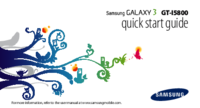


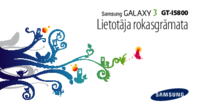





























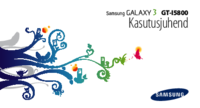







 (167 pages)
(167 pages) (124 pages)
(124 pages) (98 pages)
(98 pages) (110 pages)
(110 pages) (202 pages)
(202 pages)







Commentaires sur ces manuels